Crear una animación de órbita
|
Comando |
Ruta |
|
Crear ruta de órbita |
Modelo > Crear animación |
La ruta de animación de órbita crea una animación que se mueve en una ruta circular a la misma elevación alrededor de objetos o puntos 3D específicos, con cámaras que apuntan al centro del giro. Este comando de animación es típicamente usado para crear una órbita alrededor de un gran objeto, como un modelo de edificio. Consulte Crear una animación de órbita con una elevación personalizada para crear la ruta de animación a una altura diferente del plano de trabajo o de los objetos 3D que están siendo girados. Consulte Crear una animación de giro para crear una animación alrededor de un objeto más pequeño, como muebles o piezas de máquinas.
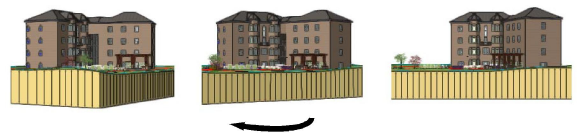
Para crear una animación de órbita:
Si se desea orbitar objetos específicos en lugar del centro del plano de capa activo o plano de trabajo, seleccionar los objetos para configurar el centro de giro.
Seleccione el comando.
Se abre el cuadro de diálogo Opciones de órbita.
Haga clic para mostrar/ocultar los parámetros.Haga clic para mostrar/ocultar los parámetros.
|
Parámetro |
Descripción |
|
Proyección ortogonal |
Crea una ruta de órbita en proyecciones ortogonales; el tipo de ruta de órbita ortográfica resultante no puede ser editado, ni tiene una vista previa, desde la paleta Información del objeto. Anule la selección para crear crear un tipo de ruta de vuelo libre, que puede ser editado. Consulte Tipos de objetos de ruta de animación para información sobre tipos de ruta. Transformar una ruta de tipo órbita ortogonal la convierte en un tipo de vuelo libre. |
|
Ángulo de giro |
Especifica la cantidad de giro (en grados) para la animación; por ejemplo, para completar una órbita alrededor del centro de animación seleccionado, ingresar 360 |
|
Girar alrededor del centro de |
|
|
Plano de capa activa |
Especifica el centro del plano de capa activa (0X, 0Y, 0Z) como el centro de giro para la animación. |
|
Plano de trabajo |
Especifica el centro del plano de trabajo (0I, 0J, 0K) como el centro de giro para la animación. Configure la ubicación del plano de trabajo antes de crear la animación. |
|
Selección |
Especifica el centro del objeto seleccionado como el centro de giro para la animación. |
Una ruta de animación de tipo órbita ortogonal o vuelo libre es creada en la capa de diseño activa. Fotogramas clave son automáticamente colocados alrededor de la ruta, y una forma triangular que indica la vista de cámara es presentada al inicio de la ruta. Consulte Editar animaciones para transformar la ruta de animación, afinar las vistas de la cámara y ajustar la velocidad a lo largo de la ruta.
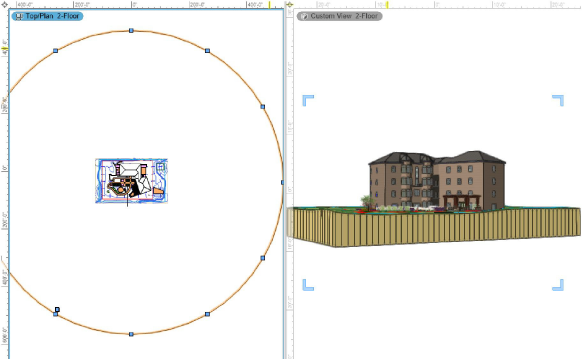
El modelo con la ruta de animación de órbita en el panel de vista izquierdo, y la vista de cámara activa en el panel de vista derecho.
Crear una animación de órbita con una elevación personalizada
Para crear una ruta de animación de órbita en una elevación diferente de los objetos que están siendo presentados:
Cree una nueva capa de diseño para la ruta de animación, configure su Elevación a la altura designada, y configurarla como la capa activa.
Con Opciones de capa configurada a Mostrar/Ajustar/Modificar otros, haga clic en objeto a girar seleccionándolo.
Seleccione Modelo > Crear animación > Crear ruta de órbita.
En el cuadro de diálogo Opciones de órbita, anule la selección Proyección ortogonal para tener una vista previa de la ruta y poder editarla, y seleccione Girar alrededor del centro de el plano de capa activa.
La ruta de animación es creada en la elevación del plano de capa activa.
